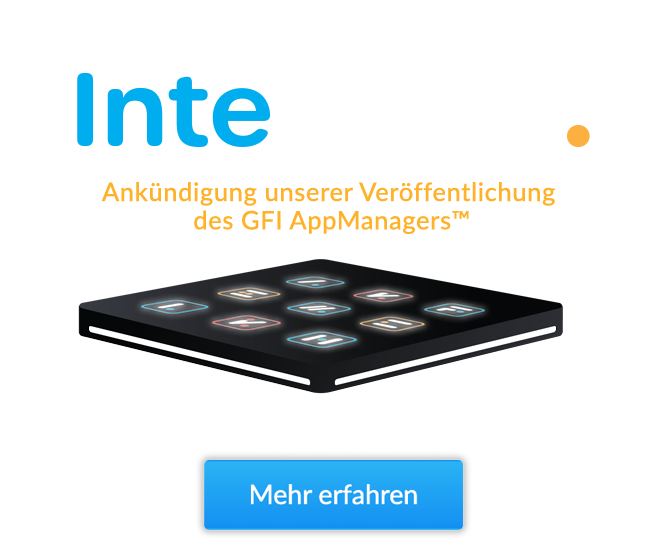Deinstallation nicht zugelassener Anwendungen mit GFI LanGuard
In diesem Video zeige ich Ihnen, wie Sie mit GFI LanGuard unautorisierte Anwendungen schnell und einfach deinstallieren können.
Der erste Schritt zur Deinstallation nicht autorisierter Anwendungen besteht darin, die Anwendungen zu markieren, die nicht autorisiert sind. Öffnen Sie die Registerkarte Konfiguration und wählen Sie Anwendungsinventar. Über die Schaltfläche Hinzufügen können Sie nicht autorisierte Anwendungen hinzufügen, auch wenn sie nicht als im Netzwerk installiert erkannt werden. Wir markieren zum Beispiel 7-Zip als nicht autorisiert, wenn es mit dem Software-Audit-Scanprofil gescannt wird.
Verwenden Sie als Nächstes die Automatische Deinstallationsprüfung, um zu testen, ob LanGuard in der Lage ist, eine nicht autorisierte Anwendung erfolgreich und automatisch zu deinstallieren. Das bedeutet, dass keine Benutzereingabe auf dem Zielcomputer erforderlich ist. Wenn die Überprüfung erfolgreich ist, kann LanGuard so konfiguriert werden, dass er die Anwendung automatisch aus dem Netzwerk deinstalliert.
Die Überprüfung erfolgt durch die tatsächliche Deinstallation der Anwendung mit LanGuard von einem der Rechner, auf denen sie installiert ist. Einige Anwendungen unterstützen die stille Deinstallation nicht und können von GFI LanGuard nicht entfernt werden, da der Deinstallationsprozess den Endbenutzern auf den Zielrechnern Dialoge anzeigt, die sie bei ihrer Arbeit stören. In unserem Fall war die Validierung erfolgreich.
Als Nächstes müssen Sie Ihr Netzwerk erneut scannen, um alle nicht autorisierten Anwendungen zu erkennen. Öffnen Sie die Registerkarte Scan und klicken Sie auf die Schaltfläche Scan, um ein neues Scan-Fenster zu starten. Sobald der Scan abgeschlossen ist, können wir die nicht autorisierten Anwendungen sehen, indem wir die Registerkarte Dashboard öffnen und die Ansicht Software auswählen. Verwenden Sie Remediate, Remediation Center, Uninstall Applications, um nicht autorisierte Anwendungen aus Ihrem Netzwerk zu entfernen. LanGuard kann so konfiguriert werden, dass er mithilfe von geplanten Scans oder Agenten automatisch alle nicht autorisierten Anwendungen in Ihrem Netzwerk erkennt und entfernt.
Öffnen Sie die Registerkarte Konfiguration, und wählen Sie im Menü Konfigurationen die Option Geplante Scans. Doppelklicken Sie auf das Scan-Ziel, öffnen Sie die Registerkarte Auto Remediation und aktivieren Sie die Option von hier aus für Remote Scheduled Scans. Oder von hier aus für Agent-Scans. Der letzte Schritt besteht darin, die Rechner erneut zu scannen, um zu überprüfen, ob die nicht autorisierten Anwendungen nach Abschluss der Deinstallation entfernt wurden.
Ich hoffe, Sie fanden dieses Video nützlich. Schauen Sie sich auch unsere anderen GFI LanGuard Videos an. Vielen Dank für Ihr Interesse.